Erro BSOD IOMap64.sys: como corrigi-lo em 6 etapas
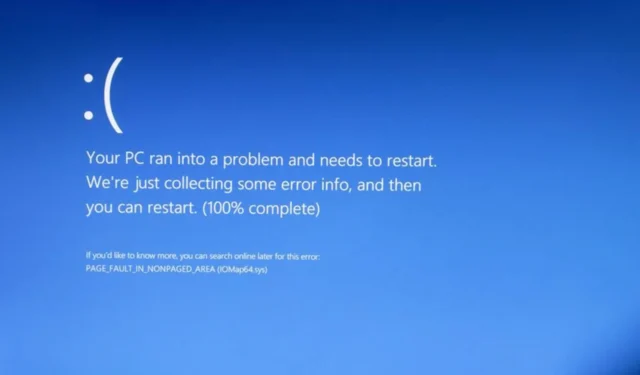
O erro BSOD do IOMap64.sys aparece principalmente durante a primeira inicialização do dia por algum motivo. O erro desaparece após reiniciar o PC para alguns usuários.
Embora isso possa parecer administrável, pode levar a problemas mais sérios se não for atendido. Neste guia, mostraremos como corrigir esse problema definitivamente.
Por que estou recebendo o erro IOMap64.sys?
Abaixo estão algumas das causas do erro Tela Azul da Morte do IOMap64.sys:
- Software ASUS com defeito : A causa mais importante desse problema são problemas com o software ASUS AI. Você pode corrigir isso desinstalando o programa .
- PC desatualizado : às vezes, essa mensagem de erro pode ser causada por um sistema operacional desatualizado. A solução para isso é atualizar seu PC para a versão mais recente.
- Drivers de GPU corrompidos : se o driver gráfico estiver desatualizado ou com defeito, você pode obter o erro IOMap64.sys. Você precisa reinstalar ou atualizar seu driver para superar o erro.
- Arquivos de sistema defeituosos : alguns usuários também descobriram que essa mensagem de erro ocorre devido a arquivos de sistema corrompidos ou ausentes. Reparar esses arquivos deve funcionar aqui.
Como posso corrigir o erro BSOD do IOMap64.sys?
1. Desinstale o ASUS AI Suite
- Pressione a Windows tecla + R , digite appwiz.cpl e clique em OK .
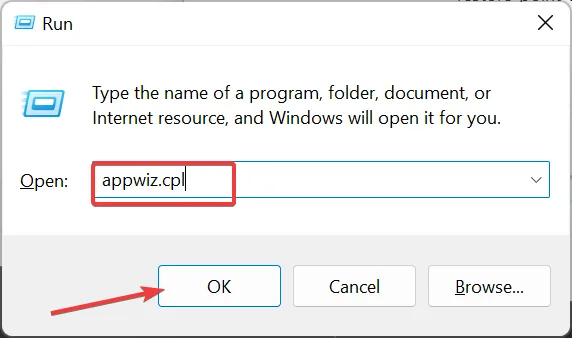
- Selecione o software ASUS AI Suite e clique em Desinstalar na parte superior.
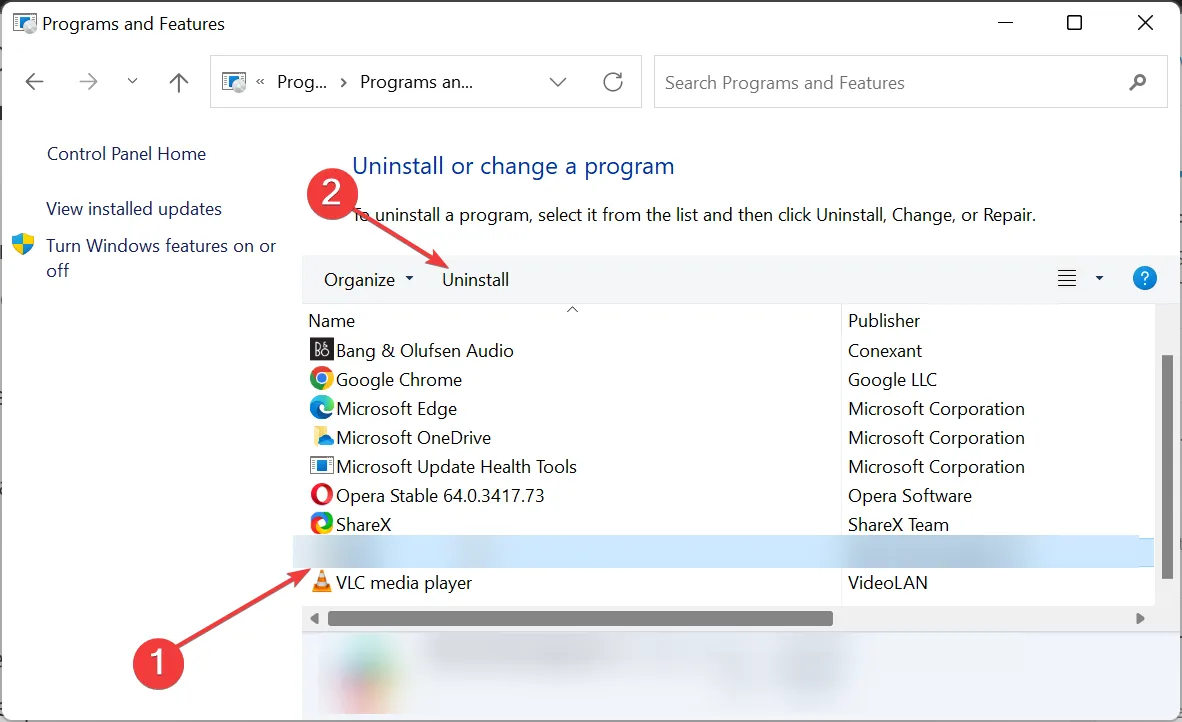
- Por fim, siga as instruções na tela para concluir o processo.
Problemas com o software ASUS AI Suite causam principalmente o erro de tela azul IOMap64.sys. Embora este software seja bastante útil, não há nada que ele possa fazer que outras ferramentas do sistema não possam.
Portanto, você precisa desinstalar o software e reiniciar o PC para corrigir esse erro BSOD.
2. Reinstale os drivers da GPU
- Pressione a Windows tecla + R , digite devmgmt.msc e clique em OK .
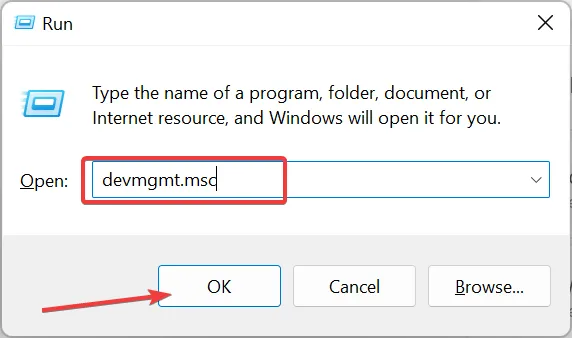
- Clique duas vezes na opção Adaptadores de vídeo para expandi-la e clique com o botão direito do mouse no dispositivo.
- Agora, selecione a opção Desinstalar dispositivo .

- Marque a caixa Tentativa de remover o driver deste dispositivo e clique no botão Desinstalar .
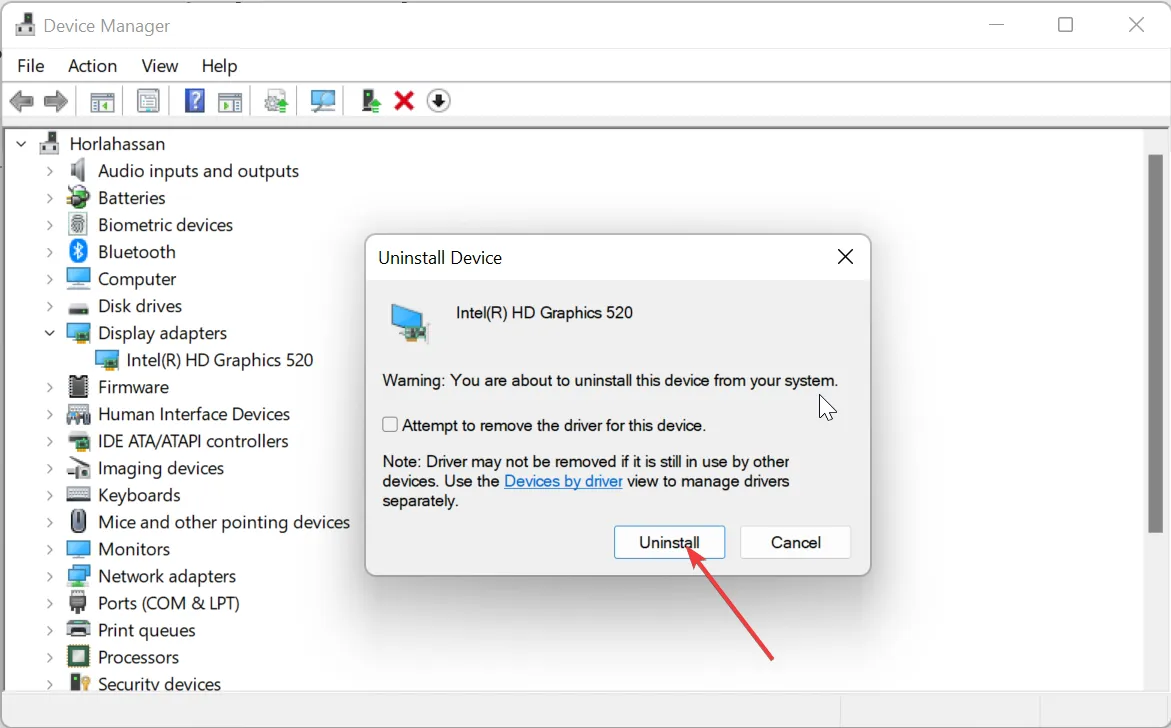
- Por fim, clique no ícone Verificar alterações de hardware e reinicie o PC.
Em alguns casos, você pode obter o erro BSOD IOMap64.sys devido a problemas com seu driver gráfico. A solução para isso é reinstalar o driver.
3. Atualize seu PC
- Pressione a Windows tecla + I para abrir o aplicativo Configurações e clique em Windows Update no painel esquerdo.
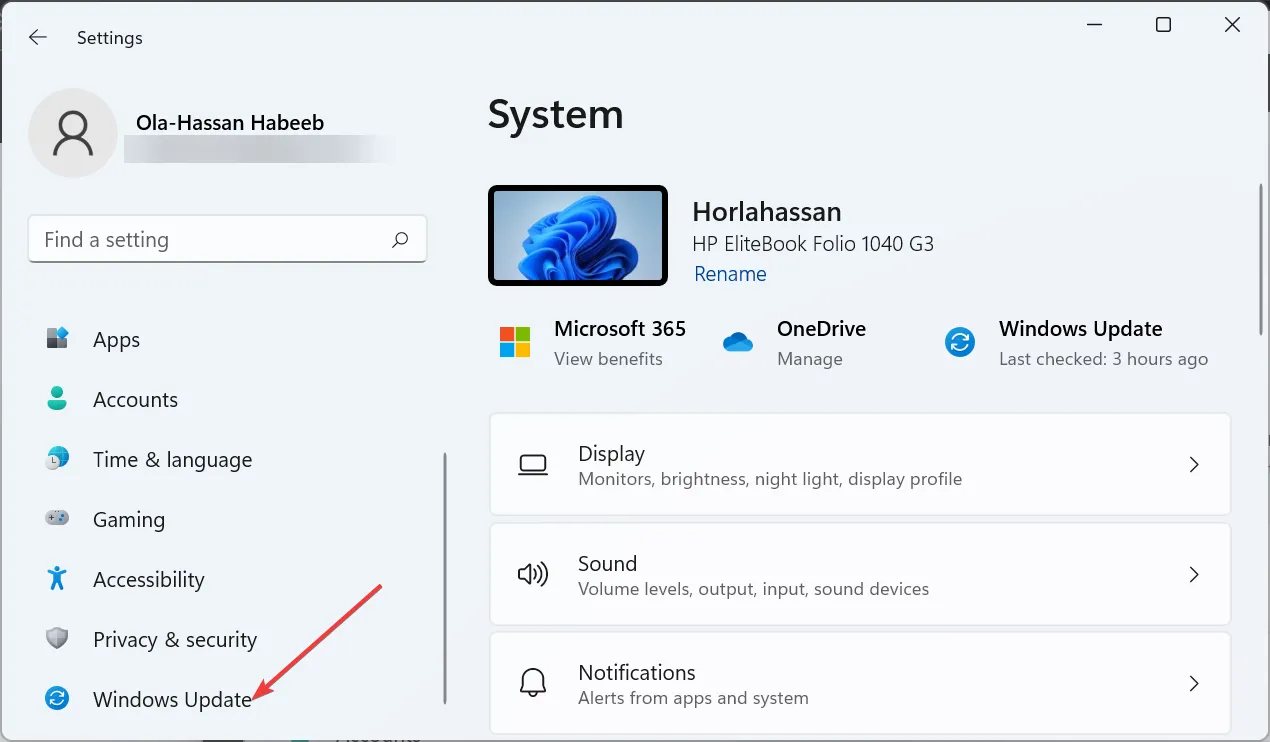
- Clique no botão Verificar se há atualizações .
- Finalmente, baixe e instale as atualizações disponíveis e reinicie o seu PC.
Um PC desatualizado é propenso a vários problemas com o erro IOMap64.sys um deles. Portanto, você sempre precisa atualizar seu sistema operacional.
4. Execute a ferramenta de diagnóstico de memória
- Pressione a Windows tecla + R , digite mdsched.exe e clique em OK .

- Clique na opção Reiniciar agora e verificar se há problemas (recomendado).

- Por fim, aguarde a reinicialização do seu PC e a ferramenta verificará e corrigirá os erros de memória.
Problemas de memória podem causar o erro IOMap64.sys no seu PC. Felizmente, o Windows possui uma ferramenta integrada para corrigir problemas de memória.
5. Altere o tamanho do arquivo de paginação
- Pressione a Windows tecla + R , digite sysdm.cpl e clique em OK .
- Clique na guia Avançado na parte superior.
- Agora, clique no botão Configurações na seção Desempenho.

- Clique na guia Avançado na parte superior e clique no botão Alterar .

- Em seguida, desmarque a caixa Gerenciar automaticamente o tamanho do arquivo de paginação para todas as unidades.
- Agora, marque o botão de opção para Tamanho personalizado .
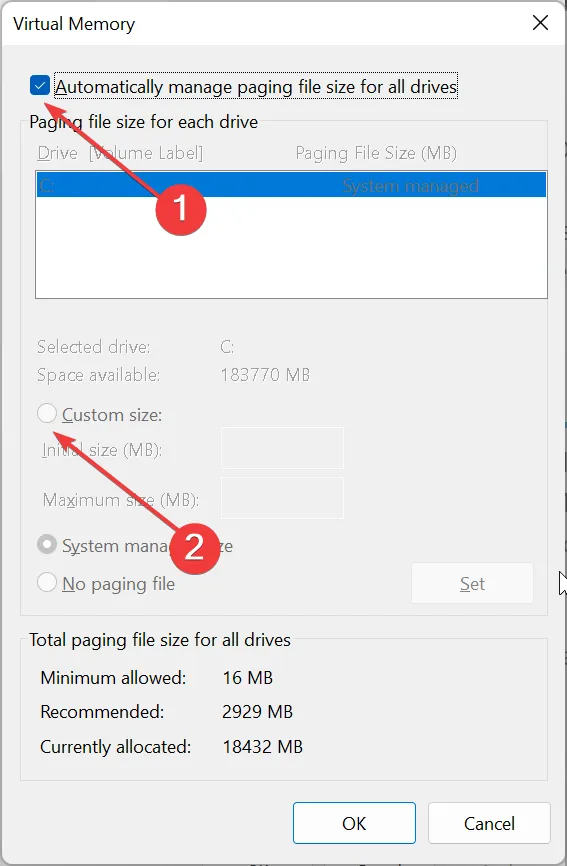
- Por fim, defina o tamanho inicial e máximo e clique no botão OK .
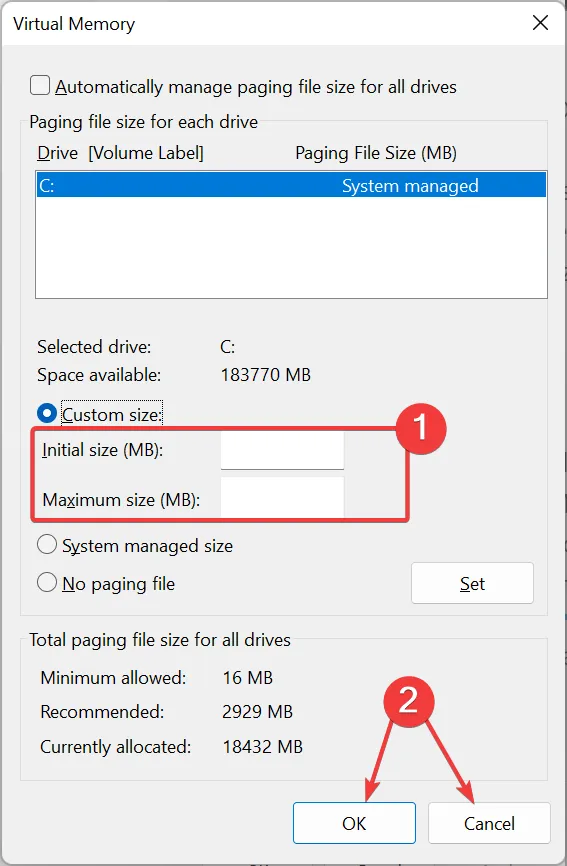
Às vezes, o tamanho do arquivo de paginação do seu PC pode causar o problema IOMap64.sys. A solução para isso é aumentar o tamanho do arquivo de página de acordo.
6. Repare os arquivos do sistema
- Pressione a Windows tecla, digite cmd e selecione Executar como administrador no prompt de comando.
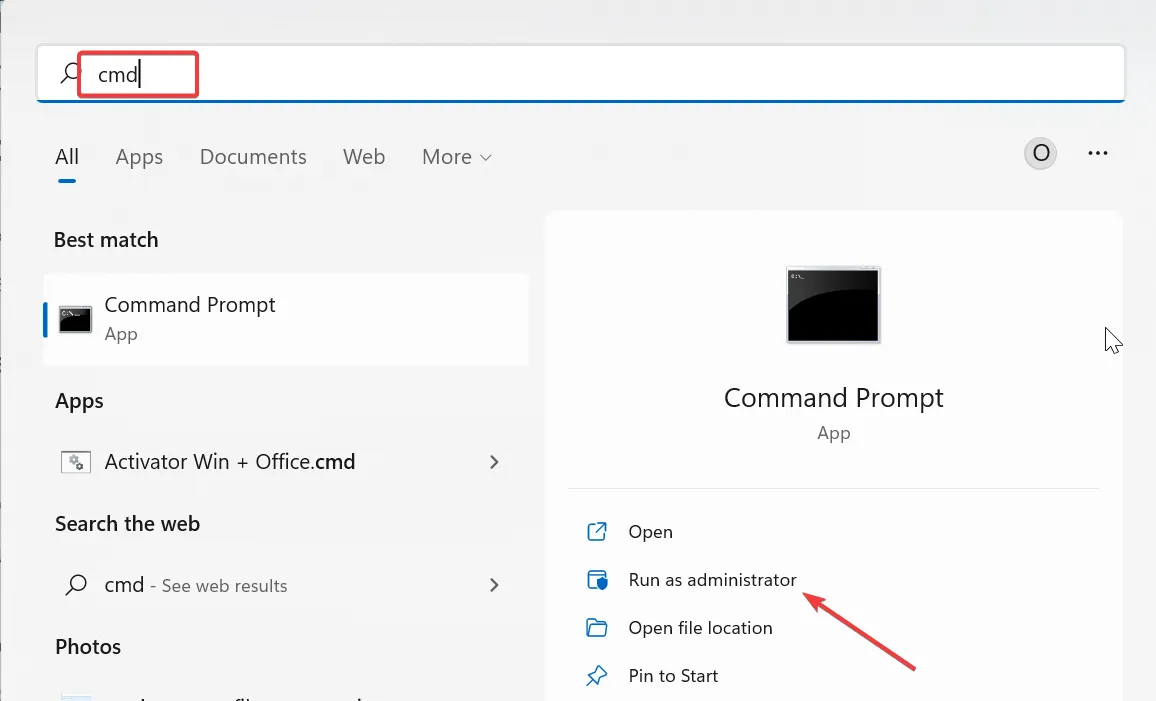
- Digite o comando abaixo e clique Enter para executá-lo:
DISM /online /cleanup-image /restorehealth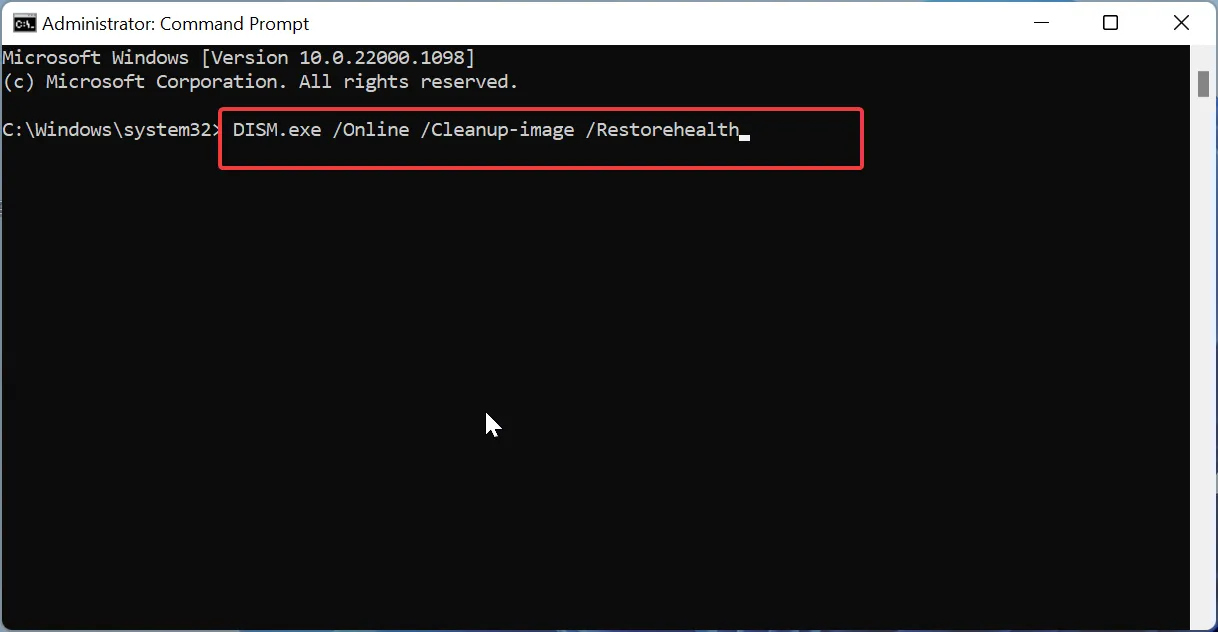
- Aguarde o comando terminar de executar. Agora, execute o comando abaixo:
sfc /scannow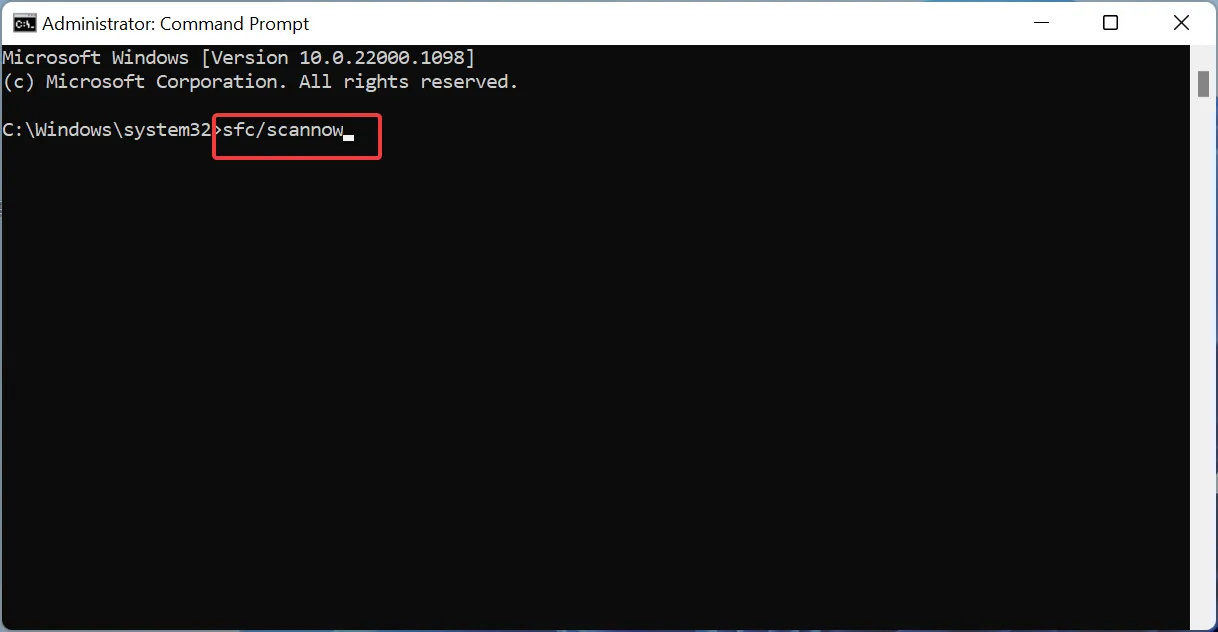
- Por fim, aguarde o fim da execução do comando e reinicie o PC.
Se os arquivos do sistema estiverem com defeito, você poderá encontrar o erro IOMap64.sys. Você pode corrigir isso executando as verificações DISM e SFC.
Aí está: tudo o que você precisa para corrigir o erro Tela Azul da Morte do IOMap64.sys. Agora você deve conseguir corrigir isso seguindo as soluções deste guia.
Sinta-se à vontade para nos informar a solução que o ajudou a resolver esse problema nos comentários abaixo.



Deixe um comentário